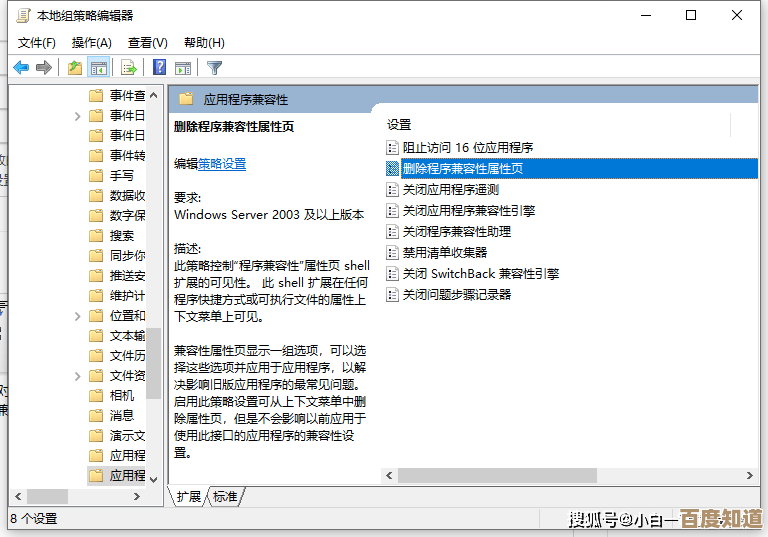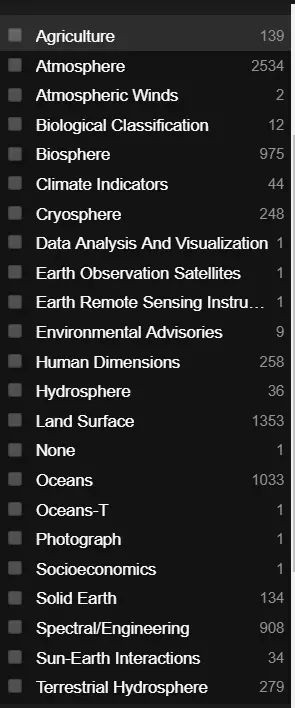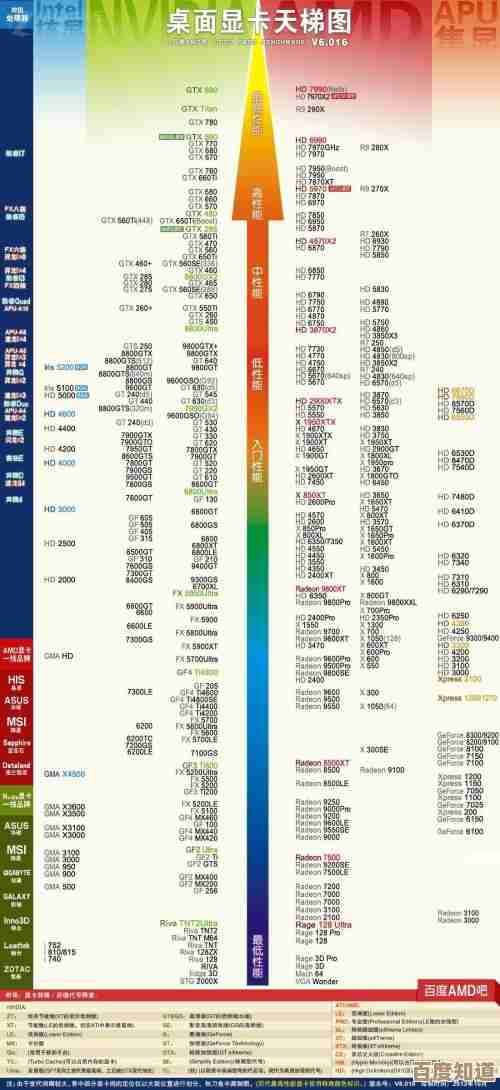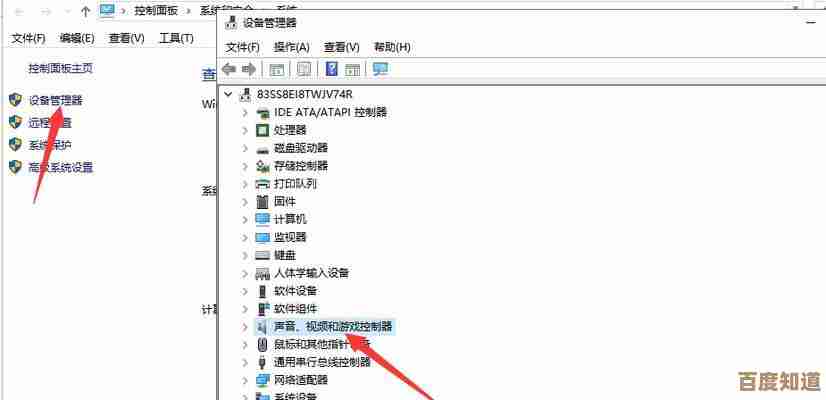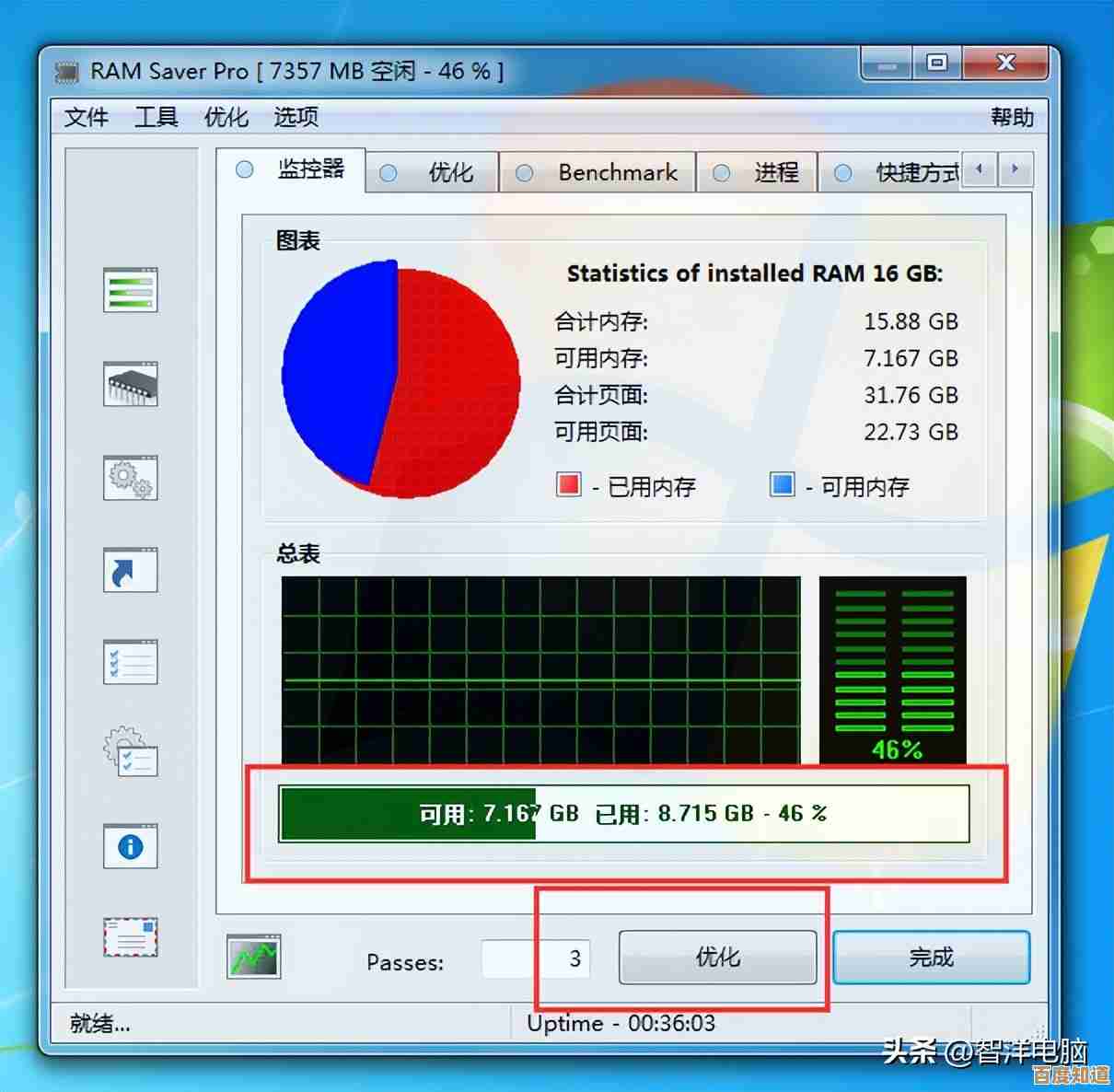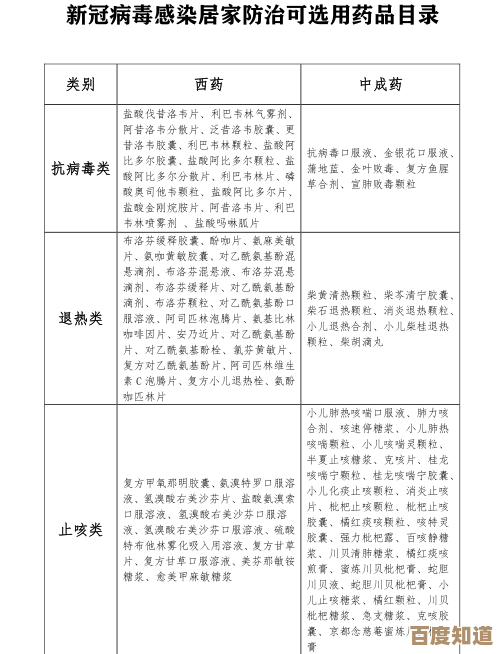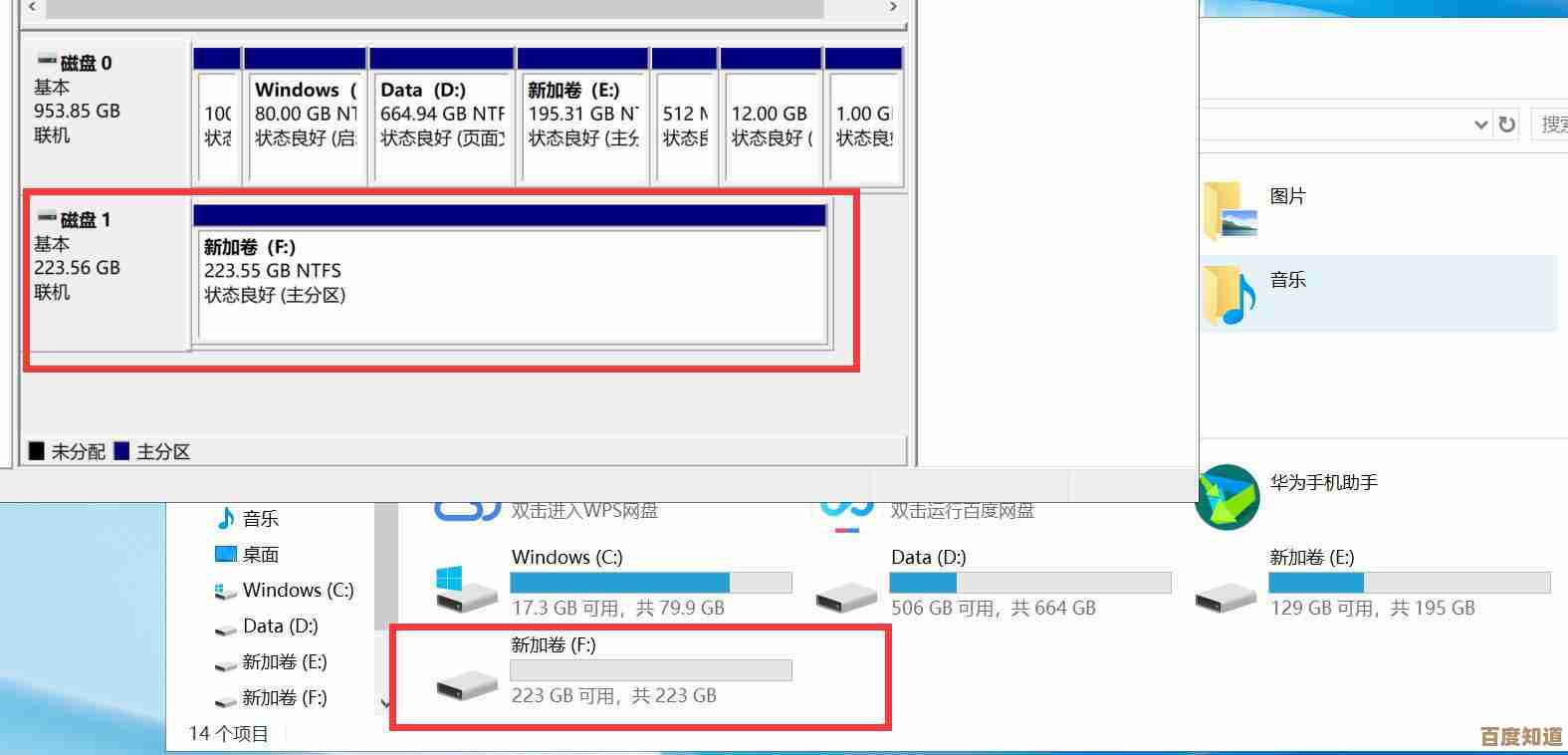Windows 11本地安装详细教程与技巧分享
- 问答
- 2025-11-02 08:45:07
- 4
Windows 11本地安装详细教程与技巧分享
第一部分:安装前的准备工作
-
检查电脑是否支持Windows 11
- 这是最重要的一步,微软官方有一个叫做“PC健康检查”的工具,你可以去微软官网搜索并下载这个工具,运行后,它能直接告诉你你的电脑能不能升级到Windows 11,主要会检查几个东西:CPU的型号是不是比较新、有没有TPM 2.0安全芯片(很多近几年买的电脑都自带)、内存和硬盘空间够不够。
- 来源参考: 微软官网提供的“PC健康检查”工具。
-
备份你的重要文件!
安装系统有很小的概率会出问题,所以一定要把重要文件(比如照片、文档、工作资料)复制到移动硬盘或者U盘里,桌面上的文件也别忘了。
-
准备安装介质:U盘
你需要一个容量至少8GB的U盘,把它插到电脑上,这个U盘会被制作成安装盘,里面的所有东西都会被清空,所以请提前备份U盘里的资料。
-
下载官方Windows 11镜像文件
- 去微软官网,找到“下载Windows 11磁盘映像(ISO)”的页面,选择“Windows 11(multi-edition ISO)”,然后选择你的语言,简体中文”,最后点击“64-bit Download”下载,这个文件比较大,需要一点时间。
- 来源参考: 微软官网的Windows 11下载页面。
-
制作U盘启动盘
- 下载一个叫“Rufus”的小工具,它非常方便,打开Rufus后:
- “设备”那里选择你的U盘。
- “引导类型选择”那里,点击“选择”,找到你刚才下载的Windows 11的ISO文件。
- 其他设置一般保持默认就行,然后点击“开始”,它会提示你U盘会被清空,确认后就开始制作了,这个过程叫“烧录”。
- 来源参考: 广泛使用的第三方工具Rufus。
- 下载一个叫“Rufus”的小工具,它非常方便,打开Rufus后:
第二部分:开始安装Windows 11
-
设置U盘启动
- 把制作好的U盘插到要装系统的电脑上,然后重启电脑。
- 在电脑刚开机、出现品牌Logo(比如联想、戴尔的标志)的时候,快速连续按一个特定的键来进入“启动菜单”,这个键因电脑品牌而异,常见的是F12、F2、ESC或者Delete键,如果你不确定,可以上网搜一下“你的电脑品牌 + 启动菜单键”。
- 在启动菜单里,选择你的U盘(通常会显示U盘的品牌名或者“USB”字样),按回车。
-
安装过程
- 电脑会从U盘启动,出现Windows安装界面,选择语言和输入法,点“下一步”,然后点击“现在安装”。
- 输入产品密钥:如果你有正版密钥就输入,如果没有就点击“我没有产品密钥”,可以稍后再激活。
- 选择系统版本:一般选择“Windows 11 专业版”或“家庭版”,根据你之前的版本或需求来选。
- 接受许可条款。
- 选择安装类型:一定要选择“自定义:仅安装Windows(高级)”。
- 分区界面(关键步骤):这里你会看到硬盘的分区情况,为了安装一个干净的系统,建议删除旧系统所在的分区(通常是最大的那个主分区,驱动器0分区1”或“驱动器0分区2”),选中它,点击“删除”。注意:删除分区会清空里面的所有数据,请确保已备份! 删除后,那个分区会变成“未分配的空间”。
- 选中这块“未分配的空间”,直接点击“下一步”,安装程序会自动创建所需的分区并进行安装。
- 接下来就是自动安装过程,电脑会重启几次,你只需要耐心等待。
-
初始设置(OOBE)
- 安装完成后,会进入一系列开机设置。
- 区域和键盘布局:按实际情况选中国、微软拼音。
- 网络连接:这里有个小技巧,如果你想跳过必须登录微软账户的步骤,可以尝试在要求联网的界面,同时按键盘上的 Shift + F10(有些笔记本可能需要按 Fn + Shift + F10),会打开一个命令提示符窗口,在里面输入 OOBE\BYPASSNRO 然后回车,电脑会重启,重启后再到联网界面,你就会看到“我没有Internet连接”的选项,点击后选择“继续执行受限设置”,就可以用本地账户(就是传统的电脑用户名密码)完成了,这个方法在目前很多版本中仍然有效。
- 来源参考: 广泛流传于技术社区和媒体的Windows 11安装技巧。
- 后续设置:给你的电脑起个名字,设置密码(可以不设),隐私设置根据个人喜好调整,然后就进入桌面了!
第三部分:安装后的优化与技巧分享
-
安装驱动程序
新系统装好,首先确保电脑能正常上网,然后进入“设置”->“Windows更新”,系统通常会自动下载并安装大部分必需的驱动,如果有些设备(比如显卡、声卡)工作不正常,可以去你的电脑品牌官网(如联想、戴尔、惠普)或主板制造商官网,根据型号下载对应的Windows 11驱动程序手动安装。
-
安装常用软件
开始安装你需要的软件,比如浏览器、办公软件、聊天工具等。
-
个性化设置
- 任务栏对齐方式:Windows 11默认任务栏图标是居中的,如果你不习惯,可以在“设置”->“个性化”->“任务栏”里,找到“任务栏行为”,将“任务栏对齐方式”改为“左”。
- 右键菜单:新右键菜单简化了,如果想快速看到“刷新”等完整旧菜单,可以点击右键菜单最下面的“显示更多选项”,或者直接在点击右键的同时按住Shift键。
- 关闭不必要的开机启动项:按 Ctrl + Shift + Esc 打开任务管理器,切换到“启动应用”标签页,把不需要一开机就运行的软件禁用掉,可以加快开机速度。
希望这份详细的教程和技巧能帮助你顺利安装和使用Windows 11!
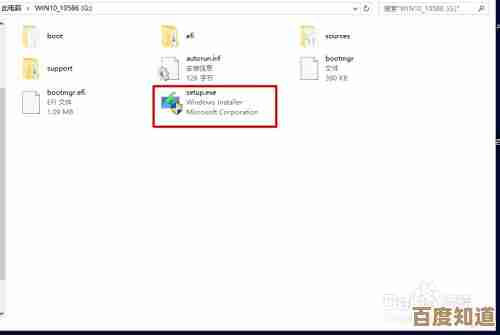
本文由畅苗于2025-11-02发表在笙亿网络策划,如有疑问,请联系我们。
本文链接:http://waw.haoid.cn/wenda/54053.html